Sistem audio Android dapat memutar dan merekam sinyal audio melalui berbagai rute, periferal, dan konfigurasi. Pengujian kemampuan audio dasar secara manual pada sistem yang kompleks berjalan lambat dan membosankan. Untuk mengatasi hal ini, CTS Verifier menerapkan beberapa pengujian jalur data, yang secara otomatis memvalidasi kemampuan audio dasar di sejumlah besar rute dan konfigurasi.
Ada tiga area pengujian jalur data audio:
- Jalur colokan headset analog, jika tersedia
- Jalur speaker dan mikrofon di perangkat
- Jalur periferal audio USB (headset USB dan antarmuka audio USB)
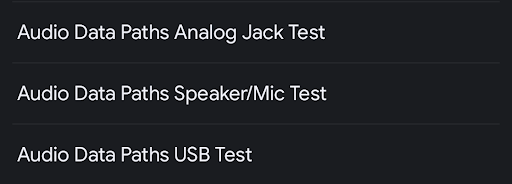
Gambar 1. Panel daftar pengujian jalur data audio.
Elemen umum
Sebelum pengujian dijalankan, panel pengujian akan menampilkan hal berikut:
Daftar atribut audio, dan apakah atribut tersebut didukung atau tidak oleh DUT. Daftar ini menentukan jalur data dan spesifikasi atribut mana yang dapat dijalankan. Misalnya, jalur data atau atribut untuk jalur MMAP tidak dijalankan di perangkat yang tidak mendukung MMAP.
- Mikrofon - DUT berisi mikrofon bawaan.
- Speaker - DUT berisi speaker bawaan.
- MMAP - DUT mendukung mode audio MMAP.
- MMAP Eksklusif - DUT mendukung mode audio MMAP Eksklusif.
Pilihan API audio
- Java API - Pemutaran dan perekaman dilakukan dengan Java Audio API.
- Native API - Pemutaran dan perekaman dilakukan dengan native audio API.
Tombol Kalibrasi Audio untuk memanggil Panel Kalibrasi Loopback Audio, guna menyetel tingkat sinyal sebelum menjalankan pengujian
Tombol proses pengujian:
Mulai - Memulai urutan pengujian. Semua jalur data atau konfigurasi yang gagal dan dapat diuji akan diuji.
Batalkan - Menghentikan urutan pengujian saat ini.
Hapus Hasil - Menghapus kode hasil untuk semua jalur data. Opsi ini dapat digunakan untuk menjalankan urutan pengujian lengkap setelah pengujian sebelumnya, yang mungkin gagal.
Panel tampilan sinyal (osiloskop). Panel ini menampilkan sinyal saat pengujian sedang dijalankan. Sinyal yang ditampilkan yang tidak menunjukkan gelombang sinus bersih dan beramplitudo tinggi menunjukkan jalur data yang bermasalah.
Jumlah sampel yang ditampilkan berubah bergantung pada jalur data atau konfigurasi, sehingga jumlah siklus gelombang sinus yang muncul akan berbeda.
Daftar spesifikasi konfigurasi atau jalur data yang sedang diuji. Daftar ini mencantumkan kemungkinan konfigurasi yang akan dijalankan di periferal I/O audio, yang terkait dengan pengujian jalur data yang dipilih. Jalur data atau konfigurasi yang valid untuk DUT dan periferal yang tersedia yang terhubung ke DUT ditampilkan dengan tanda bintang, beserta status pengujian (LULUS, GAGAL, atau TIDAK DIUJI).
Saat pengujian sedang berjalan, jalur atau konfigurasi data saat ini ditunjukkan oleh >> << yang mengelilingi spesifikasi.
Lihat gambar berikut untuk mengetahui informasi selengkapnya:
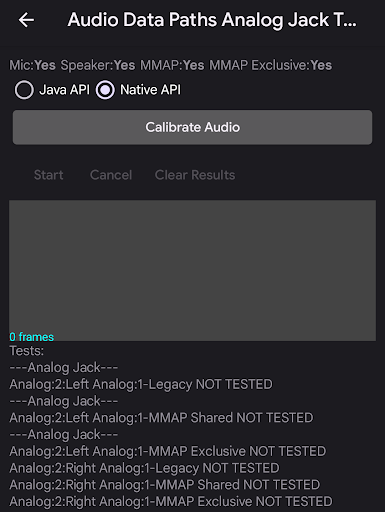
Gambar 2. Panel pengujian jalur data audio.
Pengujian soket analog jalur data audio
Pengujian jack analog jalur data audio menguji kemampuan audio dasar melalui jalur headset analog. Jika DUT tidak memiliki jack headset analog, LULUS akan otomatis diberikan.
Periferal yang diperlukan
Lihat Konektor loopback audio untuk mengetahui informasi selengkapnya.
Gambar berikut menunjukkan layar untuk pengujian jack audio jalur data audio sebelum dan setelah selesai:
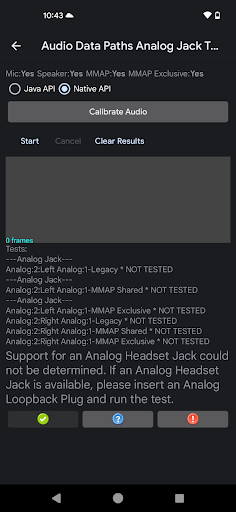
Gambar 3. Pengujian jack analog jalur data audio siap dijalankan.
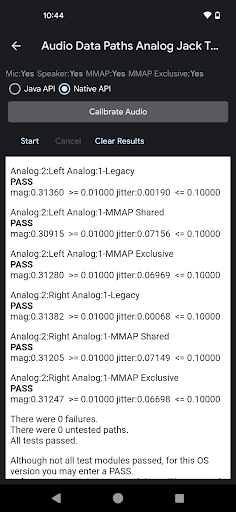
Gambar 4. Pengujian jack analog jalur data audio setelah berhasil diselesaikan.
Lakukan langkah-langkah berikut untuk menjalankan pengujian jack analog jalur data audio:
- Masukkan steker loopback ke jack headset analog di DUT. Daftar pengujian diperbarui untuk menampilkan jalur data yang valid.
- Gunakan panel Kalibrasi Audio Loopback untuk menyetel tingkat sinyal yang sesuai.
Tekan Mulai. Pengujian ini akan melalui setiap jalur atau konfigurasi data dan mengukur besarnya sinyal dan jitter untuk menentukan apakah jalur atau konfigurasi data beroperasi dengan benar.
Anda dapat memantau tampilan sinyal untuk menentukan secara visual apakah sinyal terlihat benar. Pengujian akan menampilkan hasil untuk setiap jalur data atau konfigurasi setelah dijalankan.
Setelah urutan pengujian selesai, tampilan sinyal dan jalur data atau daftar konfigurasi diganti dengan panel yang menampilkan hasil. Kegagalan untuk bagian pengujian yang gagal (seperti besaran atau jitter) ditampilkan dalam teks merah bersama dengan nilai minimum atau persyaratan yang tidak terpenuhi.
Klik LULUS atau GAGAL, sebagaimana mestinya.
Pengujian speaker dan mikrofon jalur data audio
Pengujian jalur data audio speaker dan mikrofon menguji kemampuan audio dasar melalui jalur speaker dan mikrofon di perangkat.
Periferal yang diperlukan
Tidak ada periferal eksternal yang diperlukan untuk pengujian ini.
Gambar berikut menunjukkan layar untuk pengujian speaker dan mikrofon jalur data audio sebelum dan setelah selesai. Error ditandai dengan warna merah:
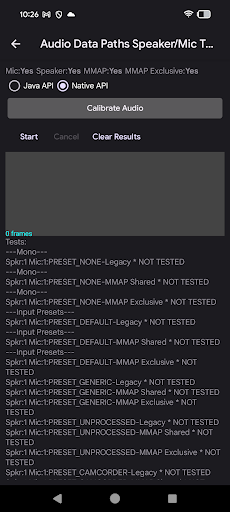
Gambar 5. Jalur data audio speaker dan mikrofon siap dijalankan.
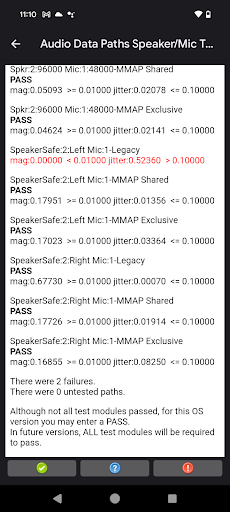
Gambar 6. Pengujian mikrofon dan speaker jalur data audio setelah berhasil diselesaikan.
Untuk menjalankan pengujian mikrofon dan speaker jalur data audio:
- Letakkan DUT di atas meja dalam posisi datar di lingkungan yang tenang. Suara keras saat pengujian sedang berjalan dapat mengganggu analisis audio yang direkam.
- Gunakan panel Kalibrasi Audio Loopback untuk menyetel tingkat sinyal yang sesuai.
Tekan Mulai. Pengujian ini akan melewati setiap jalur data atau konfigurasi dengan mengukur besarnya sinyal dan jitter untuk menentukan apakah jalur data atau konfigurasi beroperasi dengan benar.
Anda dapat memantau tampilan sinyal untuk menentukan secara visual apakah sinyal terlihat benar. Pengujian menampilkan hasil untuk setiap jalur data atau konfigurasi saat urutan pengujian berlanjut.
Setelah urutan pengujian selesai, tampilan sinyal dan jalur data atau daftar konfigurasi diganti dengan panel yang menampilkan hasil. Kegagalan untuk bagian pengujian yang gagal (seperti besaran atau jitter) ditampilkan dalam teks merah bersama dengan nilai minimum atau persyaratan yang tidak terpenuhi.
Klik LULUS atau GAGAL, sebagaimana mestinya.
Pengujian USB jalur data audio
Pengujian USB jalur data audio menguji kemampuan audio dasar melalui jalur periferal audio USB (headset USB dan antarmuka audio USB).
Periferal yang diperlukan
Lihat antarmuka audio USB untuk mengetahui informasi selengkapnya.
Gambar berikut menunjukkan layar untuk jalur data audio USB test sebelum dan setelah selesai:
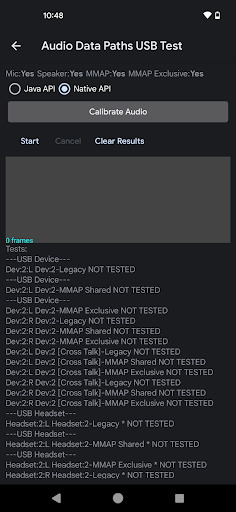
Gambar 7. Pengujian USB jalur data audio siap dijalankan.
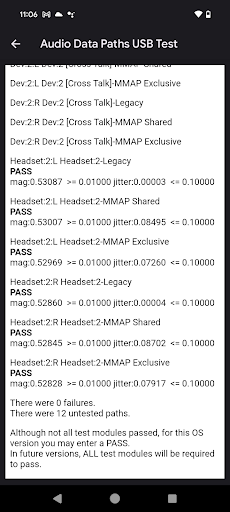
Gambar 8. Pengujian USB jalur data audio setelah berhasil diselesaikan.
Untuk menjalankan pengujian USB jalur data audio:
Hubungkan periferal audio USB ke DUT. Urutan pengujian harus dijalankan secara terpisah untuk setiap kasus berikut:
- Adaptor headset USB-ke-analog dengan steker loopback yang dimasukkan
- Antarmuka audio USB dengan kabel patch yang menghubungkan output ke input
Gunakan panel Kalibrasi Audio Loopback untuk menyetel tingkat sinyal yang sesuai.
Tekan Mulai. Pengujian ini akan melewati setiap jalur data atau konfigurasi dengan mengukur besarnya sinyal dan jitter untuk menentukan apakah jalur data atau konfigurasi beroperasi dengan benar.
Anda dapat memantau tampilan sinyal untuk menentukan secara visual apakah sinyal terlihat benar. Pengujian menampilkan hasil untuk setiap jalur data atau konfigurasi saat urutan pengujian berlanjut.
Setelah urutan pengujian selesai, tampilan sinyal dan jalur data atau daftar konfigurasi diganti dengan panel yang menampilkan hasil. Kegagalan untuk bagian pengujian yang gagal (seperti besaran atau jitter) ditampilkan dalam teks merah bersama dengan nilai minimum atau persyaratan yang tidak terpenuhi.
Ulangi langkah 1 hingga 3 untuk periferal USB yang belum diuji.
Klik LULUS atau GAGAL, sebagaimana mestinya.
Menafsirkan hasil pengujian
Untuk setiap konfigurasi, gelombang sinus dihasilkan pada output dan input diambil. Pengujian ini mencoba mendeteksi gelombang sinus pada input dengan frekuensi yang sama dengan nada yang dihasilkan.
Untuk setiap konfigurasi, pengukuran magnitudo dan jitter ditampilkan, yang ditentukan sebagai berikut:
Magnitudo: Magnitudo (atau level) gelombang sinus input dianalisis dengan cara yang mirip dengan Fast Fourier Transform (FFT). Jika magnitudonya terlalu rendah, hal itu mungkin berarti sinyal terhalang atau saluran tertentu tidak berfungsi. Hal ini juga dapat berarti volume output atau gain input terlalu rendah. Magnitudo harus berada pada tingkat tertentu agar lulus.
Jitter: Fase gelombang sinus yang direkam juga diukur relatif terhadap sinyal yang dihasilkan. Fase relatif konstan menunjukkan bahwa sinyal yang diambil sesuai dengan sinyal yang dihasilkan. Jika fase relatif berubah, sinyal yang dihasilkan rusak atau sinyal lain seperti derau sedang ditangkap. Perubahan fase relatif disebut jitter.
Jika input hanya menangkap suara keras, besarnya mungkin tinggi karena suara dapat berisi semua frekuensi gelombang sinus. Dalam hal ini, penganalisis tidak dapat mengunci gelombang sinus yang dihasilkan, sehingga menunjukkan jitter tinggi.
Tabel berikut menafsirkan hasil untuk berbagai kombinasi pengukuran besaran dan jitter:
| Magnitudo | Jitter | Hasil | Interpretasi |
|---|---|---|---|
| Tinggi | Rendah | LULUS | Versi gelombang sinus output yang bersih akan direkam. |
| Tinggi | Tinggi | GAGAL | Suara keras atau sinyal yang sangat rusak ditangkap. |
| Rendah | Rendah | GAGAL | Sinyal bersih direkam pada level yang terlalu rendah. |
| Rendah | Tinggi | GAGAL | Sinyal lemah yang rusak atau bising ditangkap. |
Jika pengujian CTS Verifier gagal, jalankan pengujian Jalur Data di OboeTester versi terbaru. Alat OboeTester mencetak laporan mendetail dan dapat membantu Anda melakukan debug pada masalah.
